秘密分散 フォー メール

テレワークが急速に普及している現在、メールに添付ファイルを付けて送付するのが一般的となりました。
しかし、添付ファイルを送信するということは、外にデータを出すという行為です。そこで情報の漏えいが心配になってきます。
どういった行為が情報漏えいのリスクを生んでしまうのかを知っておくことが大切です。そして、情報漏えいにつながる行為をできるだけ防止して安全なデータ送信をしましょう。
※本記事に掲載している情報は2024年9月時点のものです。
目次
秘密分散 フォー メール
カンタン・便利なのに高いセキュリティ
Outlookメールでの情報漏えいリスクを防ぎます。

オフィスで利用するPCにはさまざまな情報が保存されています。メールに添付するファイルについて情報漏えいのリスクも考えなくてはなりません。メールに添付ファイルを付けて送信することで起こる情報漏えいについて、「送信者側の過失」「第三者・外部の故意によるもの」の2つの観点で見ていきましょう。
メールに添付ファイルを付けて送る場合、最も多いといわれているのが「送信者側の過失」です。メールの誤送信には、送り先を間違える誤送信と、間違ったファイルを添付してしまう誤送信があります。
そもそも宛先のメールアドレスを間違えてしまう、またTo、Cc、Bccの使い方を誤り意図しない送り先にメールを誤送信してしまう、といった誤りは非常に多いです。メールを送信するとき、「To」以外に「Cc」や「Bcc」もよく利用します。これらは送信区分と呼ばれていて、CcやBccは大勢に同じ文面のメールを送ったり、複数に同じファイルを送ったりするときなどに便利です。うまく使いこなすにはTo、Cc、Bccの違いを理解する必要があります。
To・・・送りたい相手だけに送信するとき利用する
Cc・・・カーボンコピーの略 複数の人へ「同時に」送信するとき利用する
メールを受け取った相手はCcで送られた人のアドレスも見える
Bcc ・・ブラインドカーボンコピーの略 アドレスが見えないので送信したことをToやBccの人に知られたくないときに使用
To、Cc、Bccはどのような送信となるのか、これをよく理解し活用する必要があります。本当は1人だけにファイルを送りたかったのに、返信から送信したことで、「Ccのまま複数に送信」してしまうこともあります。
重要な書類や社外に出せない書類などは、返信よりもToで新規に作り直してから、目視で確認し送信する方が安心です。
時間に余裕があるならメールを下書きで保存し、少し時間をおいて「宛先に間違いがないか再度チェックしてから」送信するだけでも、誤送信を予防できます。
情報漏えいにつながるメールのリスクでも、最も多いのが添付するファイルの間違いです。知人へのメールで間違えて送ってしまったということなら笑い話で済むかもしれません。しかし、これがビジネス上となれば、大きな問題となってしまうことも多いのです。
メールにファイルを添付する方法は「ドラッグ&ドロップ」と「ファイルを選択して添付」がありますが、いずれも簡単な操作です。シンプルな操作なので、逆にファイルの添付ミスも起こりやすくなります。
オフィスによっては1台のPCを複数の人が操作するケースもあります。その場合、第三者あるいは外部の故意による誤送信の可能性も否定できません。どんな状態で第三者・外部による誤送信が起きるのか知っておけば、情報漏えいの予防策を考えることができます。
特定のソフトが1台のPCにしか入っていない場合や、元々誰もが利用できるPCでは、親切心からの誤送信もあります。
・PCを見たら添付ファイル付きのメールがそのままになっていた
・忘れたのだなと思い親切心から送信をクリック
・実は添付ファイルを差し替えようと思っていた、または相手先を見直ししてから送信しようと思っていた(実際間違った相手に送られてしまった)
自分が誤送信してしまったのならまだしも、第三者が勝手に送信しそれが誤送信となってしまったら、第三者にも過失がありますが、そのような状態を作ってしまったことが一番の原因といえます。自分だけではなく別の人もPCを利用するなら、メールを作ってそのままにしておくことは避けましょう。
また、そもそも機密データや取り扱い方法が共有されていないデータを、複数人がアクセスできるような環境におかないようにするべきです。担当ごとのPC環境を整えること、ファイルの管理方法やアクセス権限を見直すことも必要となります。

情報漏えいは、具体的に企業へどのようなリスクをもたらすのでしょうか。主な懸念事項には、以下のようなケースが挙げられます。
情報漏えいは、社員の生活に直接的な被害をもたらす恐れがあります。個人情報の流出によって迷惑電話が増えたり、個人を標的にした新しいサイバー攻撃のきっかけが生まれたりするようなケースです。
情報漏えいによって生まれた損失は、社員だけでなく、クライアントにも及ぶ可能性があります。クライアント情報が第三者の手に渡ることで、上述のような被害が社外にも拡散してしまいます。
情報漏えいは人に与えるダメージが大きいため、絶対に回避しなければならないインシデントといえるでしょう。
情報漏えいの事態が収拾したとしても、継続的にスパムメールや営業の電話、あるいはなりすましメールなどが増え、業務効率が低下してしまう恐れがあります。
業務上必要な連絡とそうでない連絡の仕分けに負担が集中し、コア業務が進まないような事態です。
一度流出したメールアドレスや電話番号は、変更手続きを行わないといつまでも犯罪者間で取引され、新たなサイバー攻撃の糸口として残り続ける可能性があります。連絡先のように、後から変更可能なものについてはなるべく迅速に変更し、こういった被害を最小限に抑えることが重要です。
一度情報漏えいが起こってしまうと、さらに重大なサイバー攻撃に発展する可能性があります。近年国内で猛威を振るっているのが、ランサムウェアによる被害です。メールなどに添付されているソフトを悪意あるマルウェアと気づかずインストールしてしまうなどにより、会社のシステムがロックされてしまう事案です。
一度ランサムウェアにシステムをロックされると、身代金を支払うまでは解除ができません。このような攻撃の糸口となるのが漏えいした情報に基づく、なりすましメールや不正アクセスです。
一度情報が漏えいすると、取り返しのつかない損失が生じる可能性があります。
回避するためにも、日頃からセキュリティ対策に取り組むことが重要です。

メールからの情報漏えいを避けるため、技術的予防策を講じることもできます。1つは「添付ファイルにパスワードを付ける方法」、もう1つは「メールセキュリティソフトを導入する方法」です。
メールに添付する圧縮ファイルにパスワードをかけておけば、添付ファイルを第三者に見られることもなくなります。添付ファイルにパスワードを付ける方法は、セキュリティ対策として現在多くの企業等で利用されている方法です。
【メールの添付ファイルにパスワードを付けるメリット】
メール添付ファイルの情報漏えいや誤送信を避けるために、メールセキュリティソフトを導入することも1つの方法です。パスワード暗号化機能やメール誤送信防止機能、宛先漏えい防止機能などが活用できます。 もちろん導入するセキュリティソフトによって付いている機能が違うので、欲しい機能があるかどうか、確認のうえ導入が必要です。
メールセキュリティソフトの機能は以下(例)
【メール誤送信防止機能】
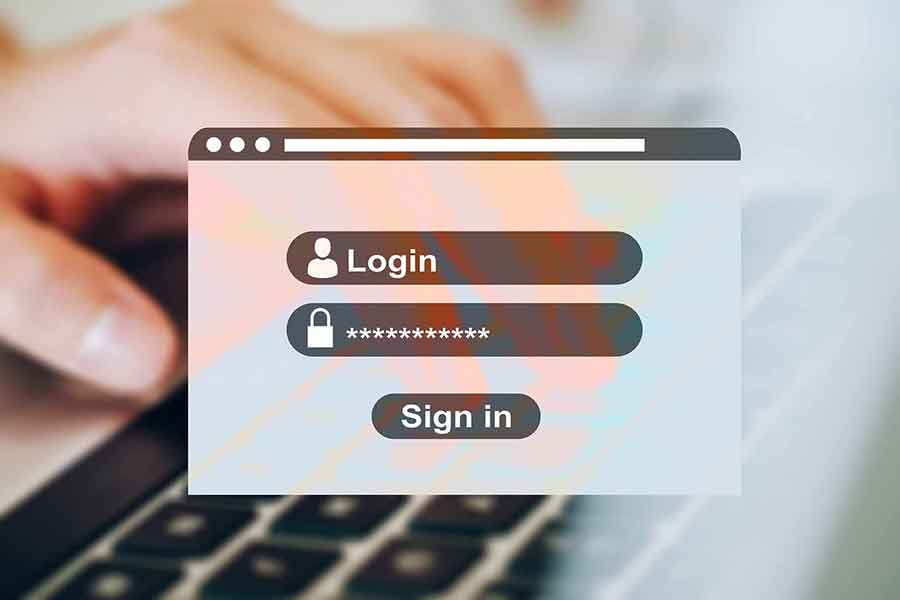
セキュリティソフトやパスワード設定など技術的に情報漏えいを防止するほか、人的に情報漏えいを予防できる方法も確認しましょう。
少し面倒でもメール送信を承認制にすることで誤送信や情報漏えい予防になります。実際、メールの誤送信や添付ファイルのミスは「慣れ」から起きています。いつもの業務だからと気がゆるんでいると、メール送信のミスも起こりやすくなるのです。
メールを送信する前に上司、上長へ送信するメールを確認してもらい、承認後、送信可能とすれば誤送信や添付ファイルのミスも少なくなるでしょう。
【メール送信前のチェック項目】
このほかに、メールの送信数そのものを少なくすることで、メール送信時の情報漏えいリスクを減らす方法もあります。 社内の人間だけ限定で、社内SNS、ビジネスチャットを利用すれば、メールの数が各段に少なくなり誤送信などのリスクが低くなります。
PPAPの廃止は、近年多くの組織で進められているセキュリティ強化施策の一種です。パスワード付きファイルとパスワードをメールで別個に送る対策は、メールが盗聴されていれば意味を成さないからです。
PPAPは、メールの作成や確認の手間も二重になってしまうため、効率的ではありません。ヒューマンエラーによるインシデントの発生を回避するためにも、早期に廃止して別のセキュリティ対策を施すべきでしょう。
近年はメール運用のあり方にも目を向ける必要性が高まってきました。また、メール以外にも、チャットツールや社内SNSなどさまざまなコミュニケーション手段があります。
メールを使った情報共有を極限まで減らすことにより、情報漏えいをはじめとするメールを使ったインシデントの発生を回避することが可能です。
メールを使用する際は外部とのやり取りに限定するなどして、新しいコミュニケーションのあり方も模索してみましょう。

万が一情報漏えいが発覚した場合、まず考えるべきは早急な対処です。情報漏えい発生時の対処ステップは以下となります。
情報漏えいの際には、まずどこでそれが発生しているのかを特定する必要があります。まだ漏えいが続いている場合は早急に対処し、漏えいを停止する措置を講じましょう。
漏えいがすでに終わったあとの場合、発生の原因とそれによって生まれた結果を評価しましょう。事態の整理がある程度付いたら、情報漏えいの発生を公表します。
次に、情報漏えいによって被害を受けるかもしれない社員や顧客に対しては、専門の窓口を設けて丁寧な対応を施します。漏えいに関する謝罪に加え、今後の補償や事業の継続性についても、あらかじめ十分に準備したうえで説明できるようにしておきましょう。
その後、情報漏えいの発生原因を特定のうえ、なぜ起こったのか、今後そのような事態を生まないためにはどうすればよいのか再発の防止に向けて対策を徹底します。
また、ほかにも情報漏えいのリスクが残っている場合は、すべてのリスクを洗い出しておきましょう。別のルートで今後も漏えいが発生する可能性があるため、それらすべてに対処することが重要です。
メールの添付ファイルによる情報漏えいは大きな問題です。個人情報などが流出すれば損害賠償の対象となりますし、企業の信頼度も低くなってしまいます。予防策を講じておけば防げたのに・・と後悔するのではなく、トラブルが起こる前に「トラブルの芽を摘む」ことを考えて行動しましょう。
※本記事における価格情報記載はすべて税抜表記です。
※Microsoft、Windows、Windows 10およびMicrosoftのロゴは、米国およびその他の国におけるMicrosoft Corporationの登録商標または商標です。
※その他、記載されている会社名、製品名は、各社の登録商標または商標です。